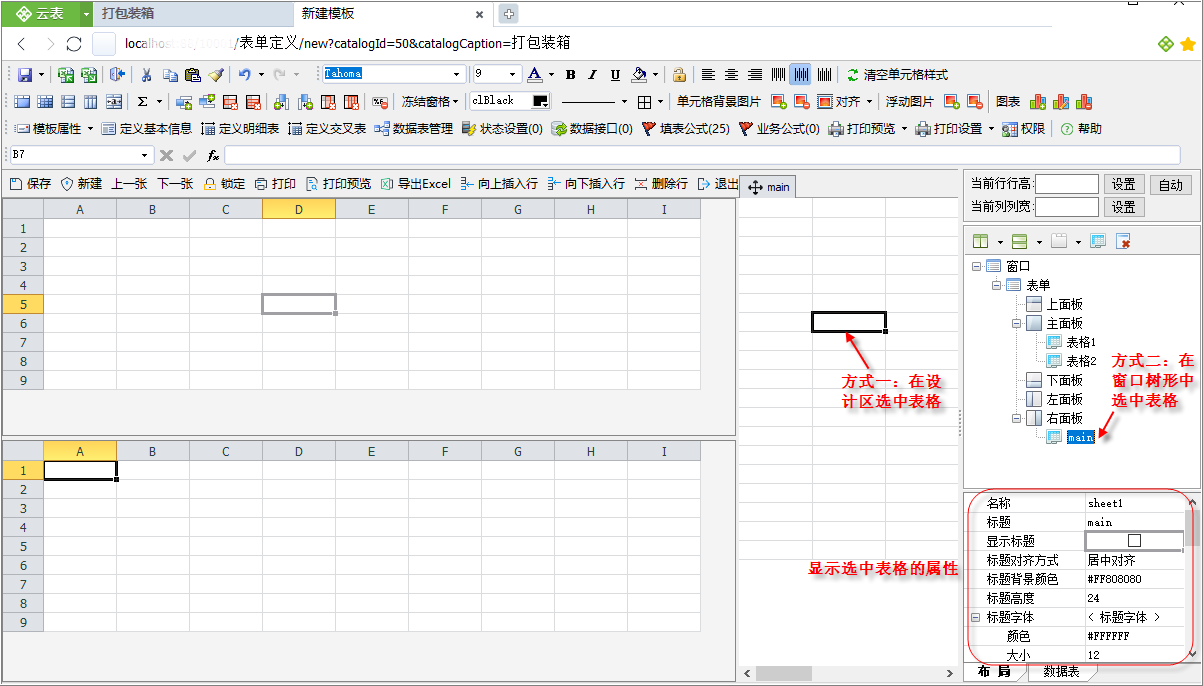多表格模板:是指模板中有多个表格,下图的《出库装箱》模板有3个表格(待出库明细,已扫描明细,main)
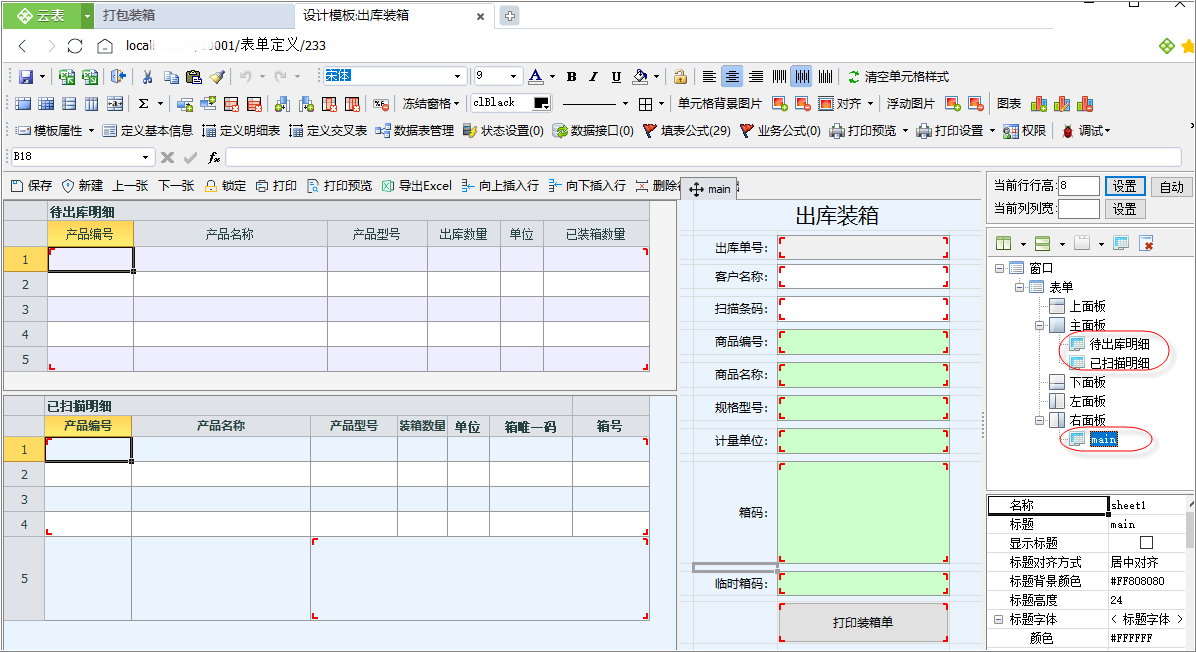
如何设计这样的一个模板样式呢?
1.拆分表格
选中默认的表格,重命名“标题”,并选择“垂直拆分”表格
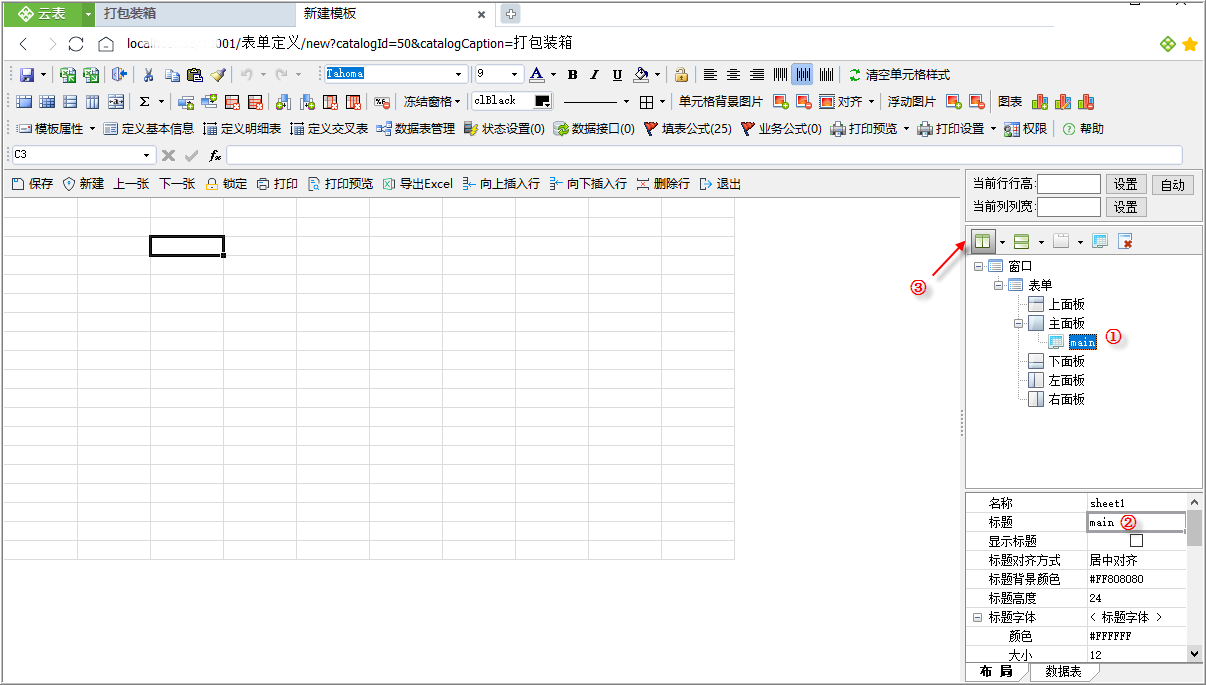
将1个表格拆分成左右2个表格,有新的表格“表格1”
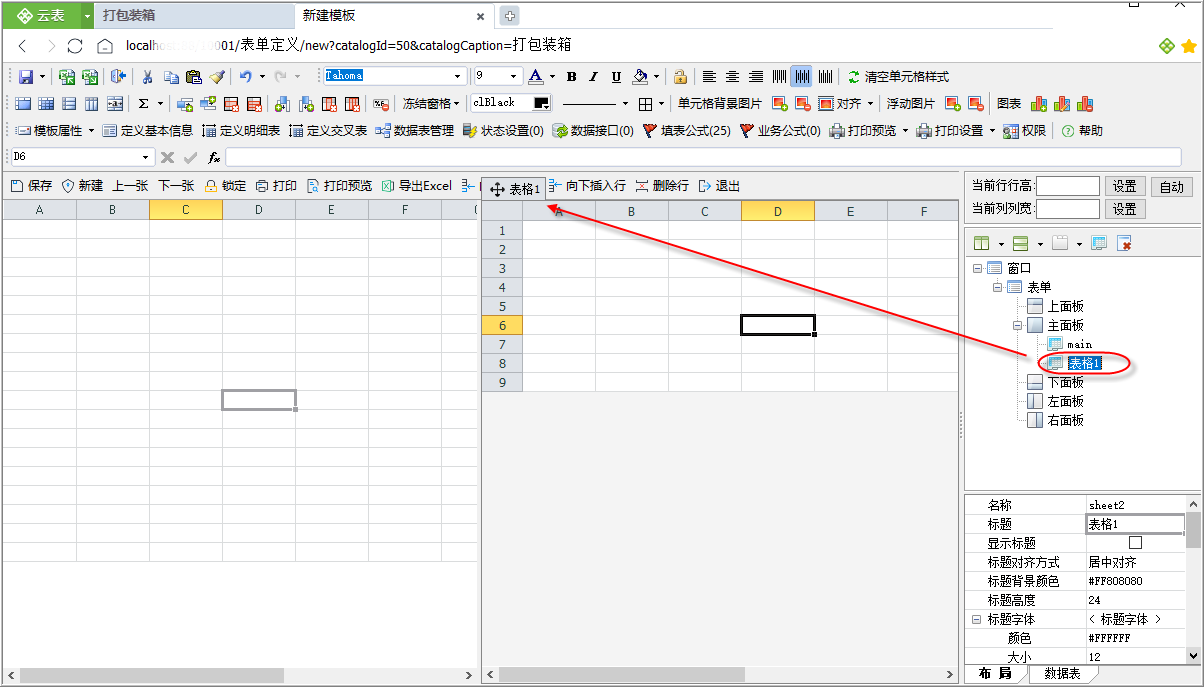
2.拖动表格所在面板方位
拖动表格面板方位技巧:选中表头,按住鼠标左键,拖动鼠标到对应方位的中间,上下左右分别拖动鼠标到设计界面边框线的中间位置,主面板需要拖动鼠标到设计界面的正中间。我们以将“main”调整到右面板为例。
①调整“main”的面板方位,鼠标选中表格的表头,按下鼠标左键,拖动鼠标
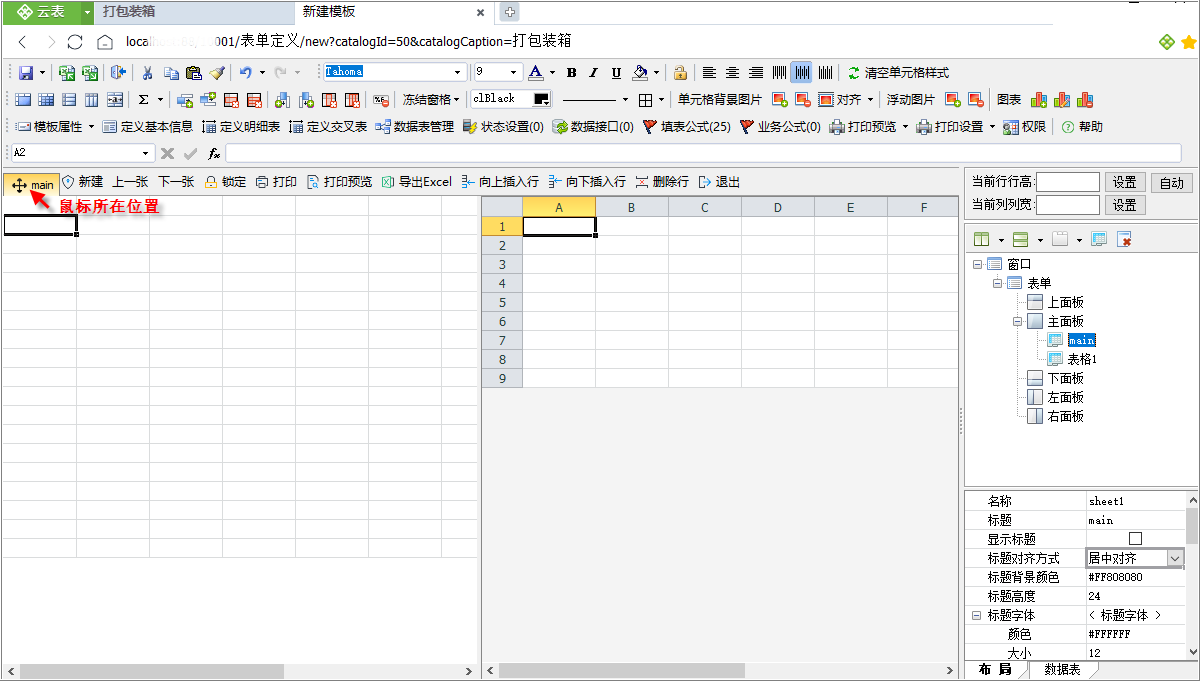
选中表格按下鼠标左键拖动鼠标时,底部显示蓝色阴影,松开鼠标时将表格放到阴影所在的位置;
②由于“main”表格需要拖动到右面板中,此时箭头所示的位置为设计区右边框的中间,拖动鼠标到此处后,松开鼠标
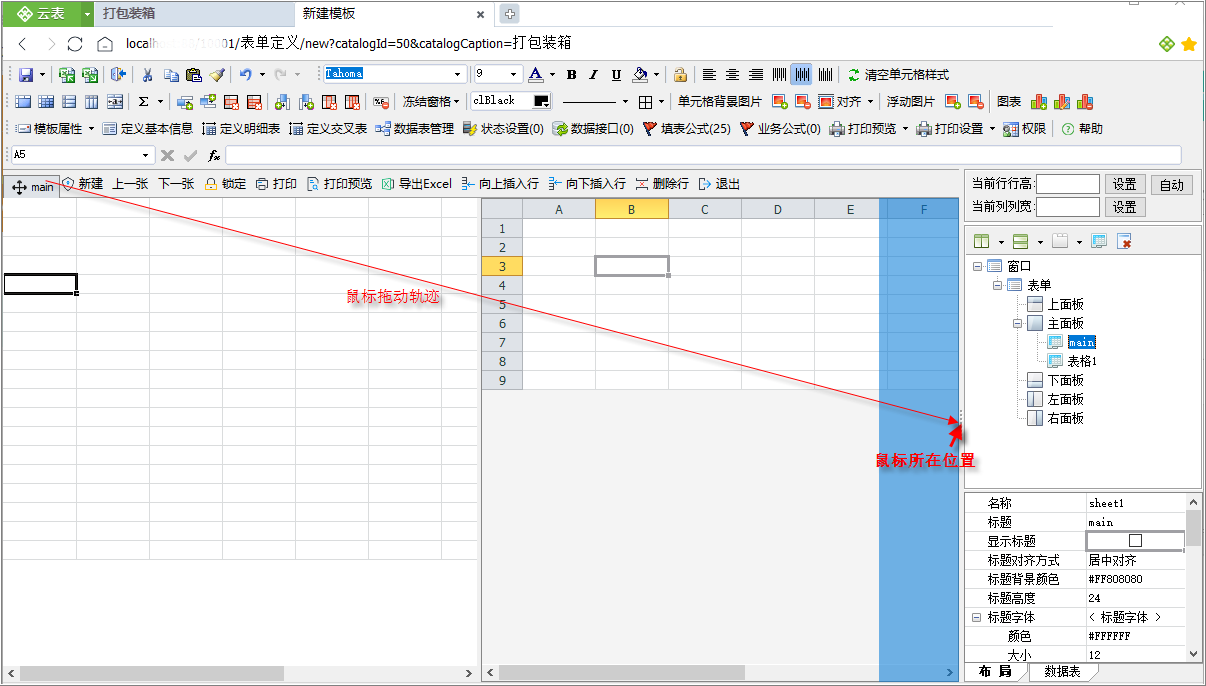
③效果如下,鼠标移动到边框线上拖动鼠标,移动到表格的边框线调整表格之间的间隔
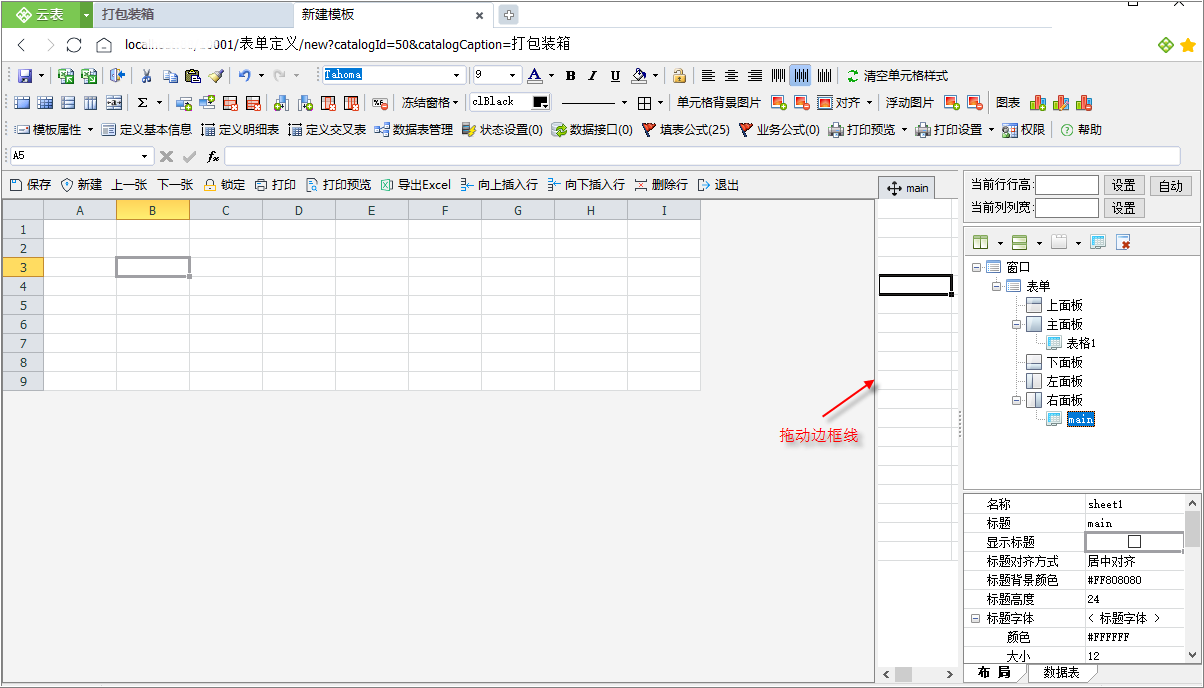
2.1拖动示范
譬如,需要将已在“右面板”中的“main”表格移动到“上面板”,操作如下,选中表头,按住鼠标左键拖动鼠标到设计区上边框的中间,松开鼠标
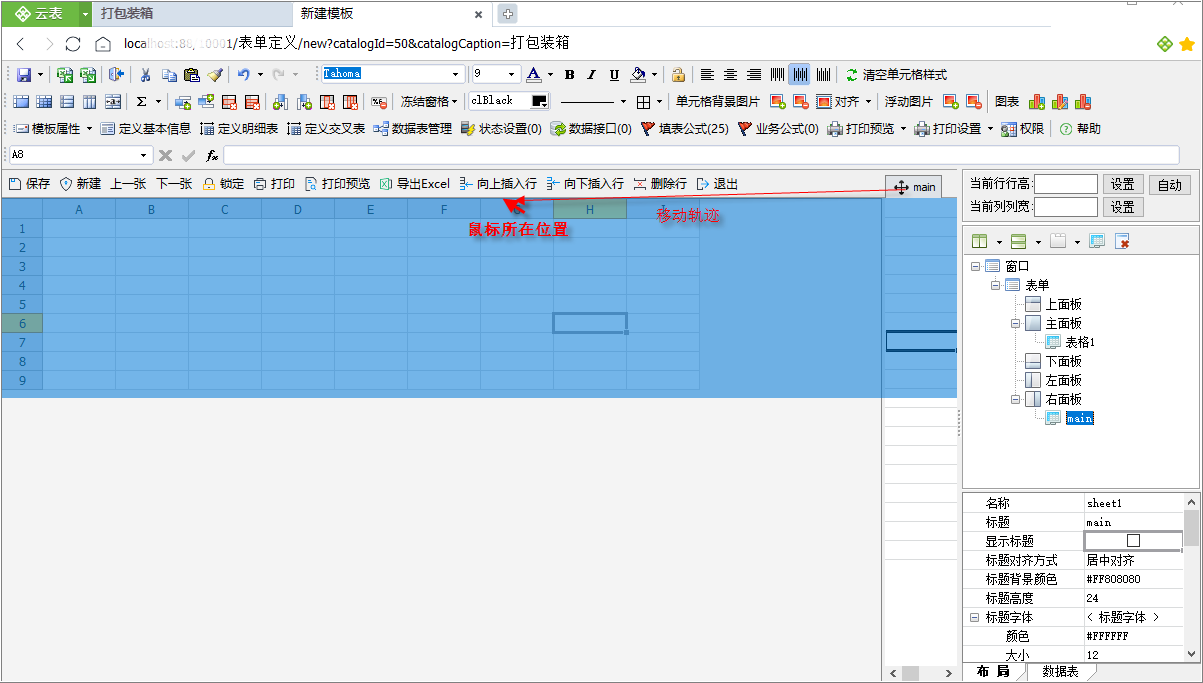
譬如,需要将已在“上面板”中的“main”表格移动到“左面板”,操作如下,选中表头,按住鼠标左键拖动鼠标到设计区左边框的中间,松开鼠标
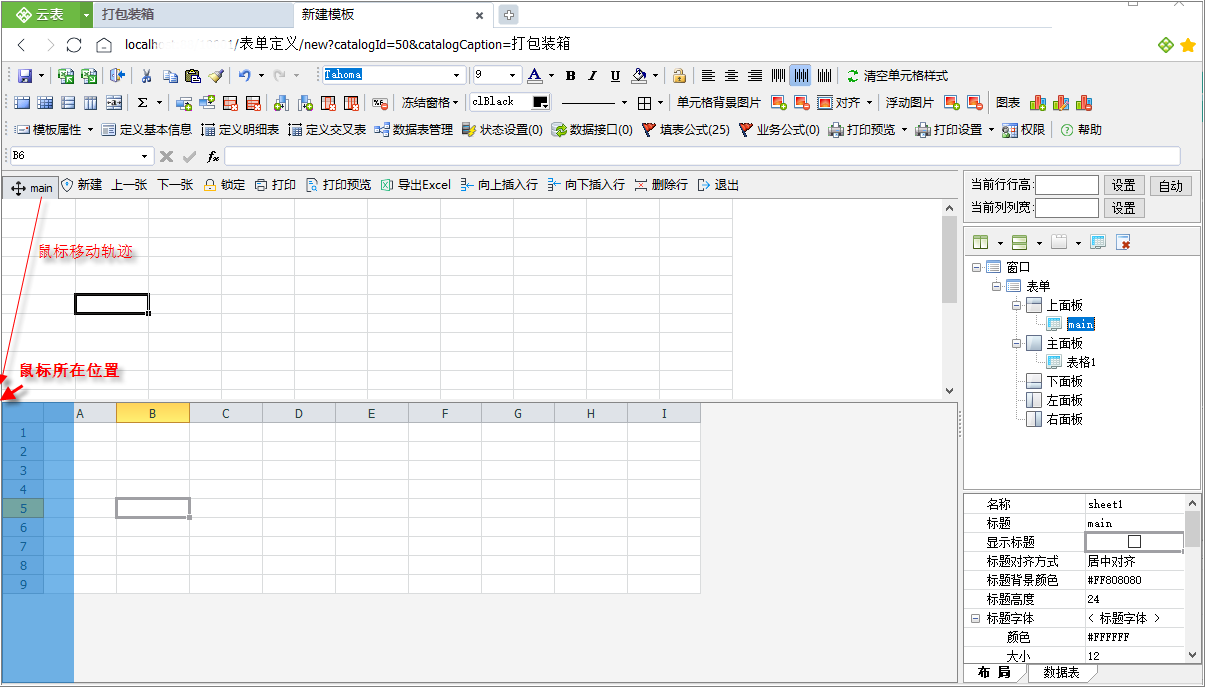
譬如,需要将已在“左面板”中的“main”表格移动到“主面板”,操作如下,选中表头,按住鼠标左键拖动鼠标到设计区的正中间,松开鼠标
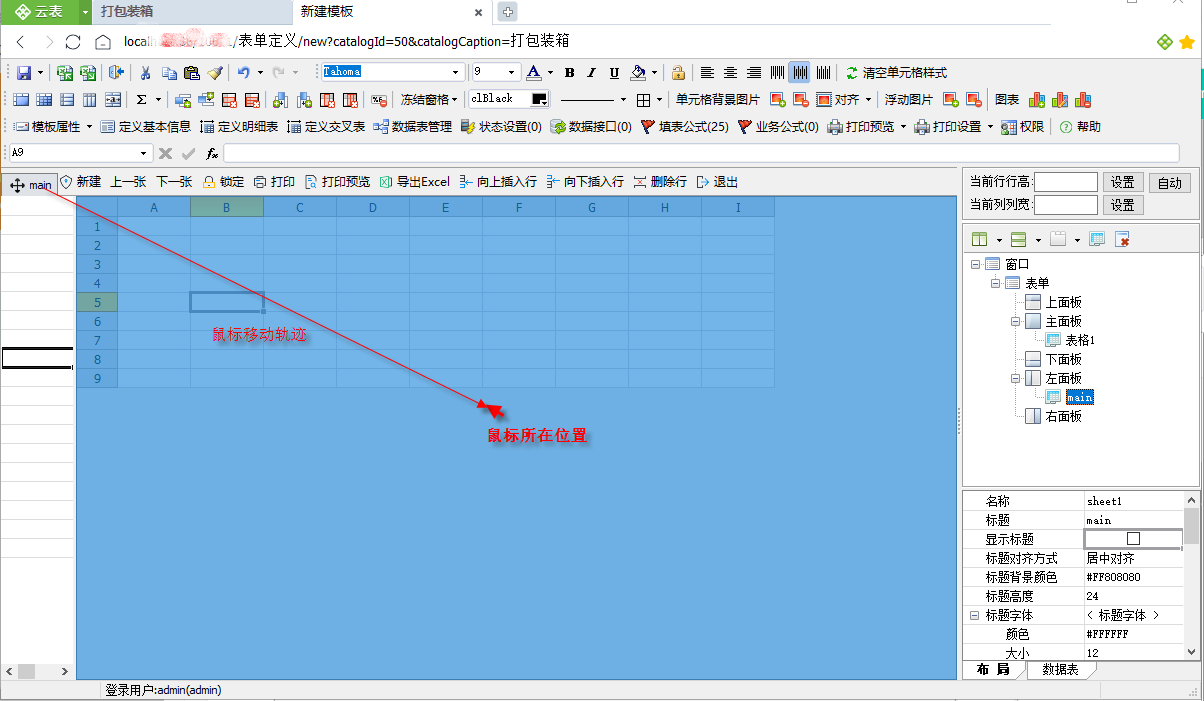
④继续拆分表格1,将表格1通过【水平拆分】按钮拆分成上下2个表格
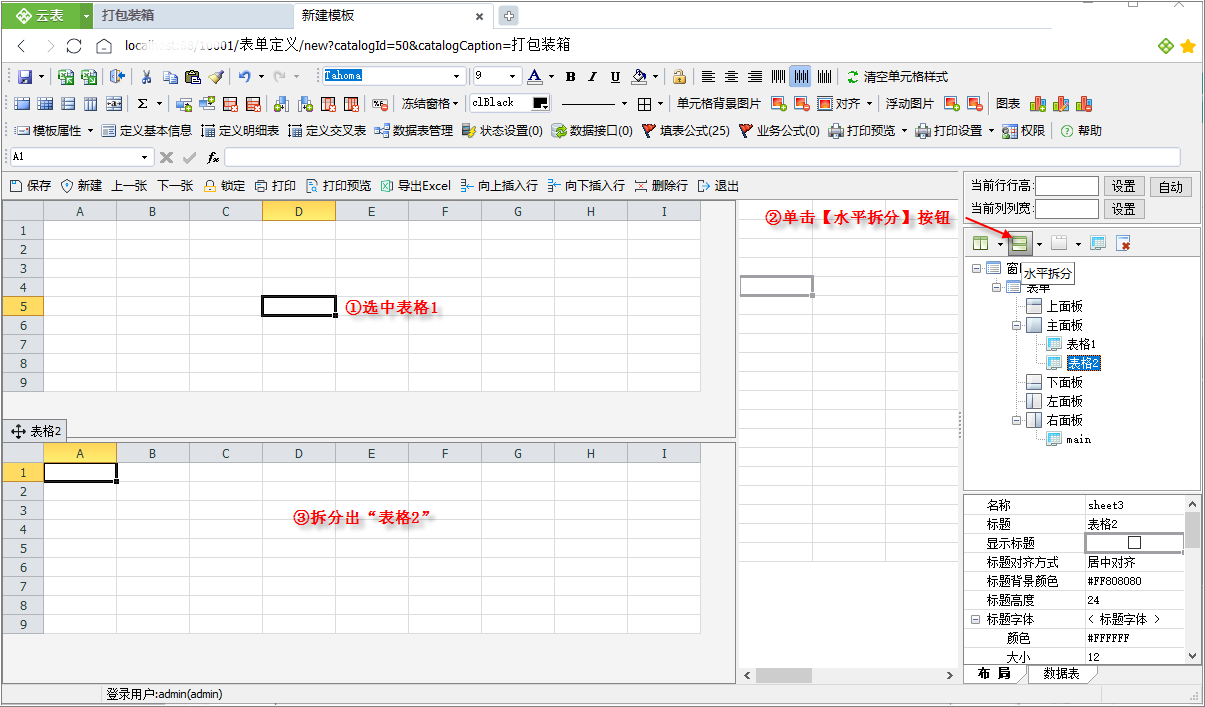
3.设置表格的属性
先选中表格,再设置该表格的属性,可依次设置每个表格的属性